
Съдържание:
- Автор John Day [email protected].
- Public 2024-01-30 07:53.
- Последно модифициран 2025-01-23 14:36.



Най -лошата загуба на концентрация е прекъсването само за да научите, че няма нужда от прекъсване. Намирам, че това често се случва във връзка с моя график. Ще работя върху проблем и ще имам представа: „Има ли нещо друго, което трябва да правя?“. Това ме подтиква да проверя календара на телефона си. След като телефонът ми е отворен, трябва да проверя имейла и социалните медии. Загубих ясното психическо състояние, което имах преди минути.
Изградих calClock, за да помогна за решаването на този проблем. Когато имам желание да проверя графика си, мога просто да хвърля поглед към стената, за да видя следващите 12 часа от моя Google Календар, показани на стената. Осветеният интерфейс е прост, насърчава ме да се върна към работата си, вместо да се потопя по -дълбоко в информацията. Когато съм любопитен за календара, това е с един поглед. Когато умът ми е другаде, това е неинвазивна част от периферното ми зрение.
Ако искате да научите как да направите това, следвайте го!
Материали, от които се нуждаете:
- 10 "x10" x1 "лист без празен брезов шперплат 1/4"
- акрилен лист (бял или прозрачен)
- Raspberry Pi Zero w
- Neopixel ролка:
- Механизъм на часовника
- Проводници за запояване и подобни
- USB кабел за захранване
Стъпка 1: Използвайте CNC, за да изрежете тялото на часовника
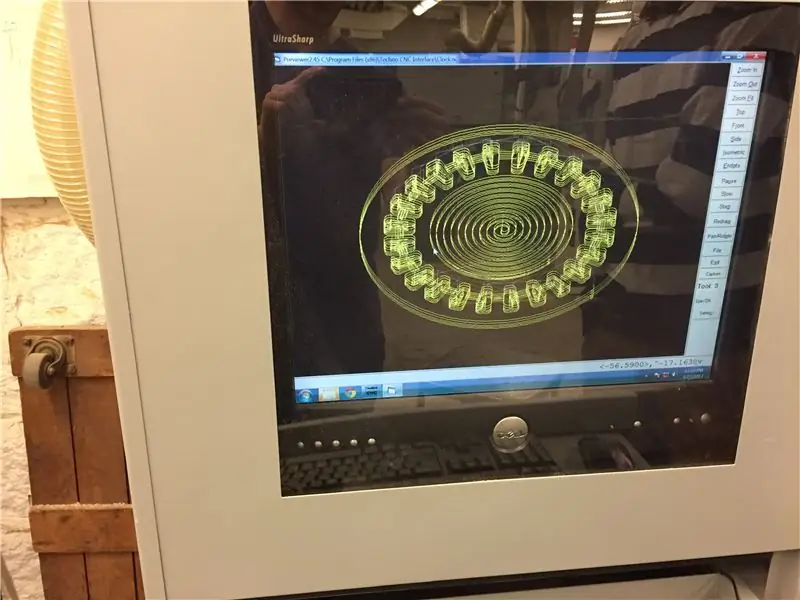



Първо ще трябва да използвате CNC рутер, за да изрежете корпуса на часовника.
Можете да използвате този модел:
Повечето рутери с ЦПУ трябва да работят, тъй като това е просто шперплат
Стъпка 2: Пясък и кръгли ръбове,

Следващата стъпка е да завършите тялото. Това става с помощта на шлифовъчна машина, за да заоблите ръбовете.
Шперплатът тук придава на ръбовете страхотно изглеждаща кръгла рамка.
Също така пробийте дупка в центъра на тялото, за да монтирате механизма отзад.
Стъпка 3: Изрежете и монтирайте акрилните прозорци,



Използвах лазерен нож, използвайки формите, взети директно от 3D CAD модела. С малко шлайфане те прилепват плътно без никакво лепило (можете да намерите няколко от моите файлове тук
Сега можете да правите и монтирате напречните фигури, обозначаващи 12, 3, 6, 9 часа. Използвах тънко парче махагон, което бях сложил наоколо, и го залепих със супер лепило.
Стъпка 4: Електроника:


Сега е време да създадете подкрепяща плоча, населена с NeoPixels. В крайна сметка запоявах 24 неопиксела заедно на ръка. Малко досадно, но не е лошо, след като се овладеете.
След това е време да запоите в Rasperry Pi и да затворите гърба.
Ако имате допълнителен акрил, можете да изрежете хубава подложка за парчето.
Можете да намерите моите софтуерни програми (Python) тук:
Ще трябва да се забъркате малко с API на python на Google Календар:
И накрая, настройте своя RPI да стартира програмата при Boot и сте готови!
Препоръчано:
Сърдечен визуализатор - Вижте сърдечния ритъм: 8 стъпки (със снимки)

Сърдечен визуализатор | Вижте как сърцето ви бие: Всички или сме чувствали, или сме чували да бие сърцето ни, но не много от нас са го виждали. Това беше мисълта, която ме накара да започна с този проект. Един прост начин да видите визуално пулса си с помощта на сърдечен сензор и също така да ви научи на основите на електричеството
Вижте Звукови вълни, използващи цветна светлина (RGB LED): 10 стъпки (със снимки)

Вижте Звукови вълни, използващи цветна светлина (RGB LED): Тук можете да видите звукови вълни и да наблюдавате моделите на смущения, направени от два или повече преобразувателя, тъй като разстоянието между тях се променя. (Най -отляво, интерференционен модел с два микрофона при 40 000 цикъла в секунда; горе вдясно, единичен микрофон
Графика на SSD1306 I2C OLED 128x64 дисплей с CircuitPython с помощта на Itsybitsy M4 Express: 13 стъпки (със снимки)

Графика на SSD1306 I2C OLED 128x64 дисплей с CircuitPython с помощта на Itsybitsy M4 Express: SSD1306 OLED дисплеят е малък (0.96 "), евтин, широко достъпен, I2C, монохромен графичен дисплей с 128x64 пиксела, който лесно се свързва (само 4 проводници) към микропроцесорни платки за разработка като Raspberry Pi, Arduino или
Как да направите персонализиран измервател на температурата „Направи си сам“с помощта на графика и Atmega328p: 3 стъпки (със снимки)

Как да си направим персонализиран измервател на температурата „Направи си сам“с помощта на графична диаграма и Atmega328p: В тази публикация ще ви покажа как да направите измервателен уред за температурата с помощта на лентова диаграма & Atmega328p. Публикацията ще включва всички подробности като електрическа схема, изработка на печатни платки, кодиране, монтаж и усилвател; Тестване. Включих и видеоклип, съдържащ всички
Тръстиково око: Вижте с ушите си: 16 стъпки (със снимки)

Бастунено око: Вижте с ушите си: Искам да създам интелигентен ‘ бастун ’ което може да помогне на хората със зрителни увреждания много повече от съществуващите решения. Бастунът ще може да уведомява потребителя за предмети отпред или отстрани, като вдига шум в съраунд звук
